Convertir RA2 en JPG
Comment convertir les fichiers d'actifs du jeu Red Alert 2 (RA2) en images JPG en utilisant XCC Mixer et des éditeurs d'images
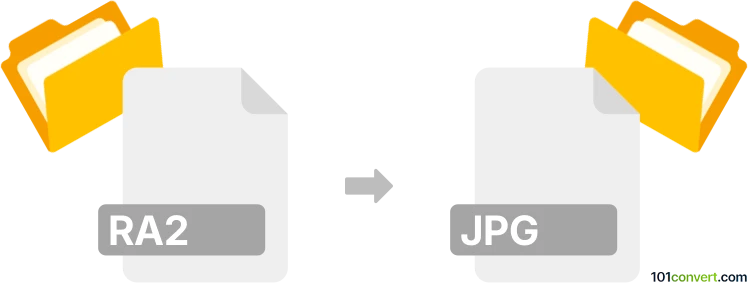
Comment convertir ra2 en fichier jpg
- Autre
- Aucune note pour l'instant.
101convert.com assistant bot
5 j
Comprendre les formats de fichiers RA2 et JPG
RA2 files sont généralement associés à Red Alert 2, un jeu de stratégie en temps réel classique développé par Westwood Studios. Dans ce contexte, les fichiers RA2 font souvent référence à des ressources en jeu telles que des cartes, des graphiques ou d'autres formats de données propriétaires. Cependant, il n'existe pas de format d'image largement reconnu avec l'extension .ra2 en dehors de ce contexte de jeu.
JPG (ou JPEG) est un format d’image raster populaire connu pour sa compression efficace et sa compatibilité étendue sur divers appareils et plateformes. Les fichiers JPG sont couramment utilisés pour les photographies et les images web en raison de leur équilibre entre qualité et taille de fichier.
Comment convertir RA2 en JPG
Étant donné que les fichiers RA2 ne sont pas des fichiers d'image standard, la conversion directe en JPG n’est pas simple. Si votre fichier RA2 contient des données graphiques (telles qu’une carte ou un sprite), vous devrez d’abord extraire le contenu image à l’aide d’outils spécialisés conçus pour les ressources de Red Alert 2. Une fois extraites, vous pouvez ensuite convertir l’image au format JPG.
Logiciels recommandés pour la conversion RA2 en JPG
- XCC Mixer : Cet outil est le plus populaire pour parcourir et extraire des graphiques des fichiers de jeu Red Alert 2. Vous pouvez utiliser XCC Mixer pour ouvrir les fichiers de ressources RA2, visualiser les images, et les exporter vers des formats standard comme PNG ou BMP.
- Éditeurs d’images : Après avoir extrait l’image (habituellement en PNG ou BMP), utilisez un éditeur d’image tel que GIMP ou IrfanView pour convertir le fichier en JPG. Dans GIMP, utilisez Fichier → Exporter sous… et choisissez JPG comme format de sortie.
Processus de conversion étape par étape
- Ouvrez votre fichier RA2 dans XCC Mixer.
- Localisez et extrayez l'actif d’image souhaité, en l’enregistrant en PNG ou BMP.
- Ouvrez l’image extraite dans GIMP ou IrfanView.
- Utilisez Fichier → Exporter sous… (GIMP) ou Fichier → Enregistrer sous… (IrfanView) et choisissez JPG comme format de sortie.
Résumé
La conversion de fichiers RA2 en JPG nécessite d’extraire le contenu image à l’aide d’un outil spécialisé comme XCC Mixer puis de convertir l’image extraite au format JPG en utilisant un éditeur d’image tel que GIMP ou IrfanView.
Remarque : cet enregistrement de conversion ra2 vers jpg est incomplet, doit être vérifié et peut contenir des inexactitudes. Veuillez voter ci-dessous pour savoir si vous avez trouvé ces informations utiles ou non.